1.下载与安装
- Apache:Web服务器
- MySQL:数据库
1.下载地址:http://www.wampserver.com/
2.安装步骤:
①下载
②安装界面(AMP版本)
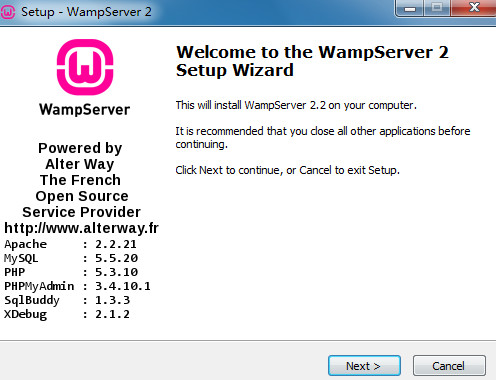
③一直点下一步,安装成功。桌面右下角出现一个小图标即可
④测试是否成功。在浏览器输入localhost出现下面界面即可。
2.WAMPServer服务面板介绍
服务面板:
- localhost:WAMP服务信息界面。
- phpMyAdmin:数据库的管理工具。WAMP集成开发包中,不仅包括MySQL数据库,而且还集成了一个网页版的MySQL数据库管理工具,使用它可以可视化的管理一些数据库,可以不使用命令操作数据库。
- www目录:网站的根目录地址。点击可打开网站的根目录。
- Apache:Web服务器软件。重新启动服务;停止服务等。
- PHP目录;
- MySQL目录:MySQL控制台:WAMP默认的数据库密码为空,直接回车。
- WebGrind:网站性能分析工具。
- 切换到在线状态:WAMP有两种方式:在线状态和离线状态。在线状态:局域网可以访问;离线状态:只有本机可以访问。
❤3.自定义网站根目录
①在E盘中新建一个Demo文件夹存放项目或网站代码。
②为使服务与网站代码分离,修改配置文件httpd.conf( Apache目录下 )的路径:
查找配置文件中的DocumentRoot,修改路径,如下图。
默认:
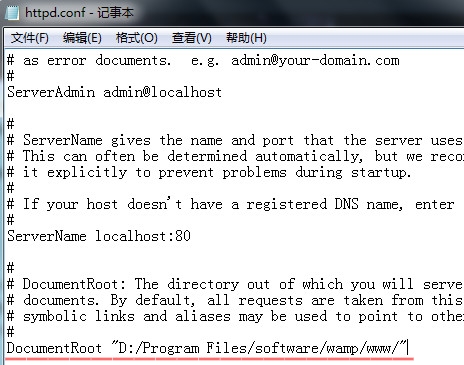
改为:
默认:

改为:
注:因为我们的PHP文件都是要被Apache执行的,所以需要让Apache知道该去哪找这些PHP文件。
③重启WAMP服务
对于配置文件的修改,需重启服务才能生效。
④在Demo中新建一个test.php文件:
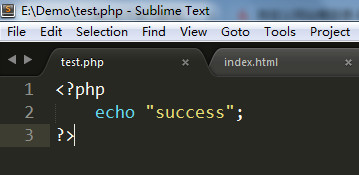
在浏览器中测试成功:
⑤www目录应指向网站的根目录。现在点开依然没有改变,因为这里的路径是WAMP集成包的配置文件中所配置的,我们必须更改WAMP开发包中的配置文件,才可以实现这个的更改。
现修改:
1.打开wamp文件夹下的wampmanager.ini文件:
默认:

改为:
2.打开wamp文件夹下的wampmanager.tpl文件:
默认:
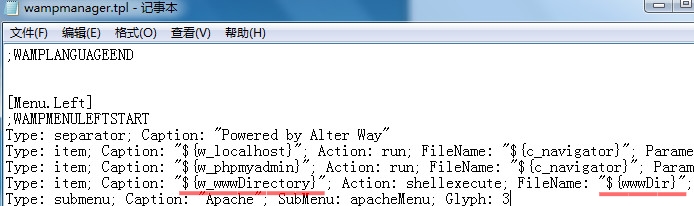
改为:
3.退出WAMP,重新打开,www目录变为Demo目录
❤4.WAMPServer多站点配置
①修改虚拟目录配置文件httpd-vhosts.conf:
其中给出了两个示例:
ServerAdmin:设置管理员的邮箱地址;
DocumentRoot:文件目录,网站代码放在的目录;
ServerName:主机名/域名;
ErrorLog:错误日志;
CustomLog:日常日志。
新建两个站点,把暂时不需要的删掉:(第一个网站的代码放在Demo下的test01文件夹下,以此类推)
②httpd-vhosts.conf是扩展文件,在默认情况下不会被加载,要让Apache包含这个配置文件:
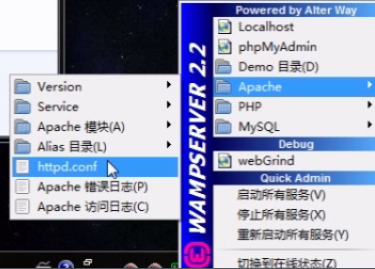
(去掉Include前面的#)
③因为在Apache中是默认拒绝其他外部主机
地址访问服务器下的资源,除了本地的索引。在这里我们要把它修改为允许其他地址访问。
打开Apache的配置文件httpd.conf:
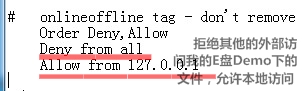
改为:
④重新启动所有服务
⑤在E盘中的Demo文件夹内,创建刚刚在httpd-vhosts配置好的两个网站的代码。
test01.com网站映射到的就是E:/Demo/test01文件夹中;
test02.com网站映射到的就是E:/Demo/test02文件夹中。
在test01和test02文件夹下,分别建一个index.php文件:
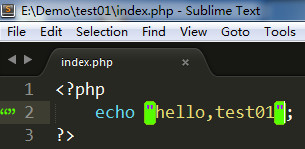
⑥找到windows操作系统里面的hosts文件:
打开hosts文件,在其中添加两个站点(含义:告诉浏览器,若碰到test01.com这个域名,解析的话首先从127.0.0.1(即本地)这个IP下面去请求资源,test02同理):
⑦测试:
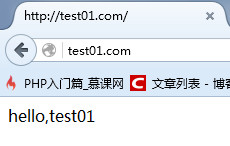
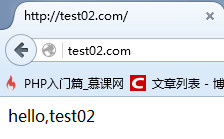
成功进入test01,test02站点的php文件。
5.WAMPServer自拟定端口号
很多时候,安装好了WAMPServer却启动不了,可能就是端口冲突了。
端口冲突:Apache默认使用的端口是80端口,如果在启动Apache之前,80端口被其他程序占用了,那么Apache有可能启动失败。这时应把默认的80端口改为其他未被占用的端口。按照如下操作:
①修改Apache的http.conf文件:

如果80端口被占用,可以修改它们为8080。
②重新启动所有服务
③测试
问:为什么监听80端口不需要输入端口号,可以直接执行test.php文件,见❤3.④?
答:因为Web服务默认的时候就是去寻找80端口的,所以不需要带端口号,如果把端口改为其他端口,需加入端口号,才能找到相应的地址。








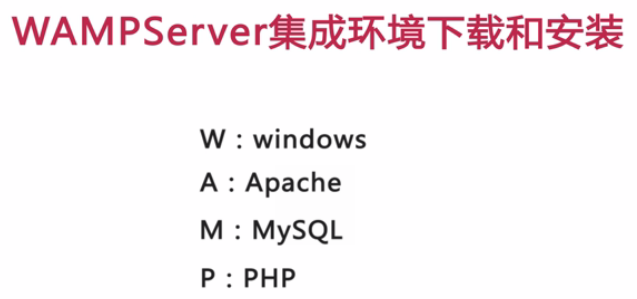
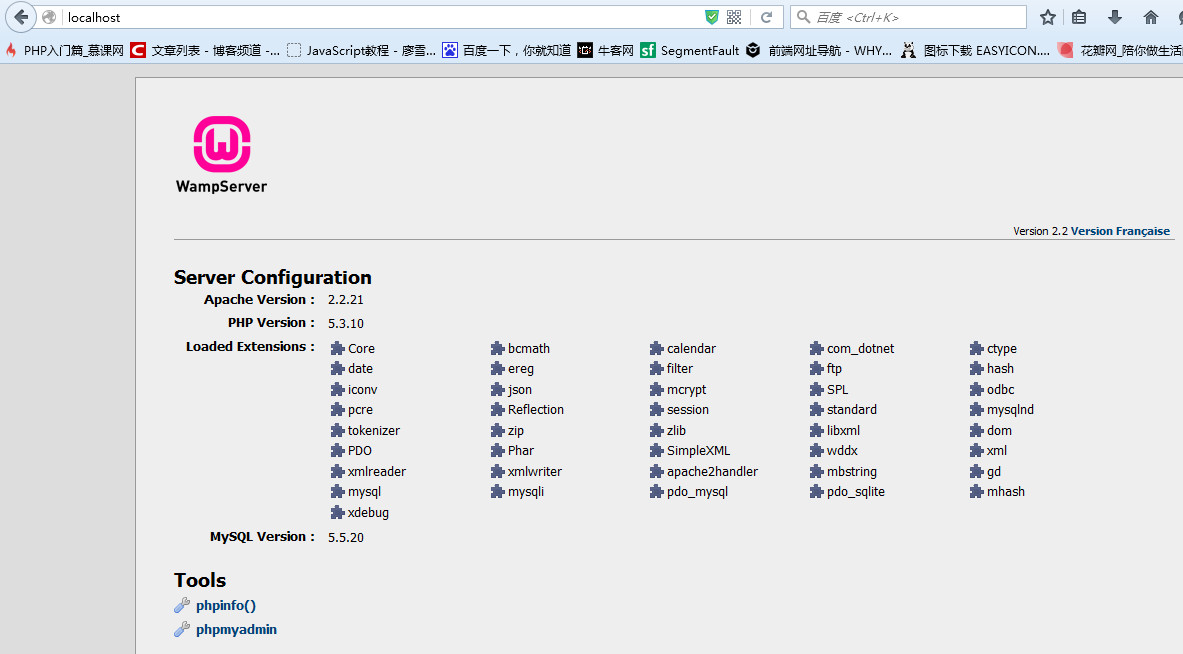
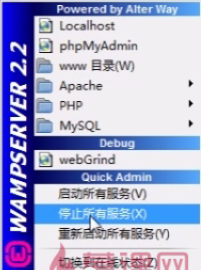


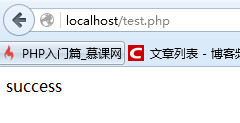
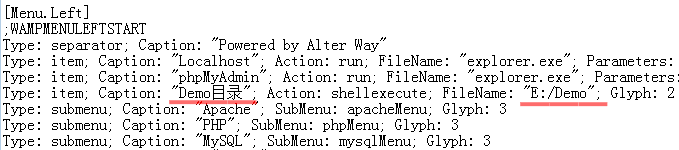
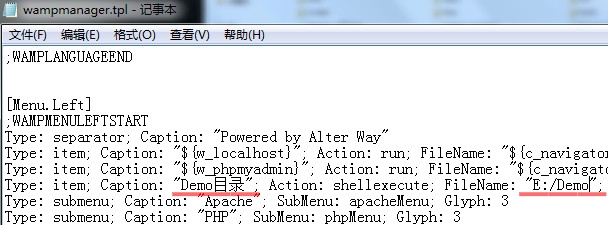
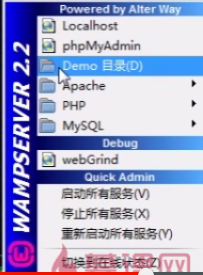
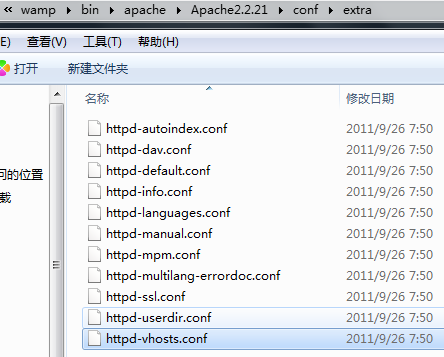
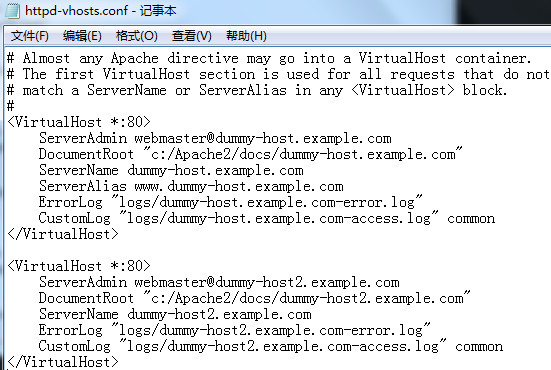
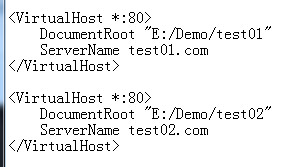
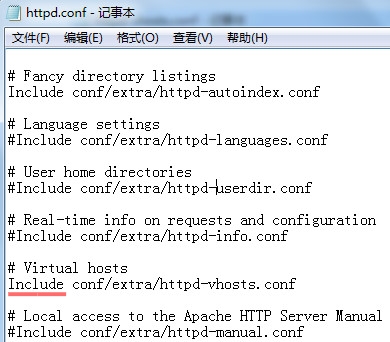
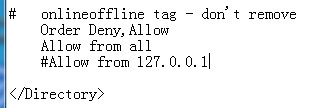
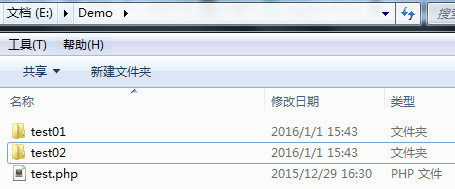
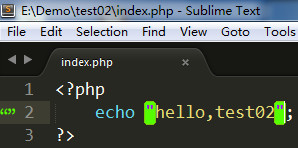
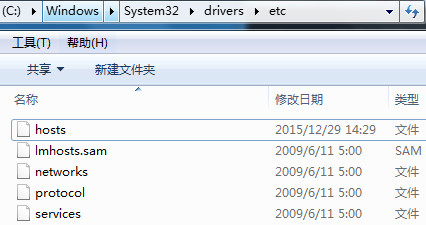
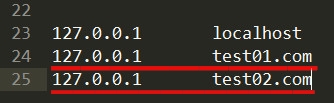

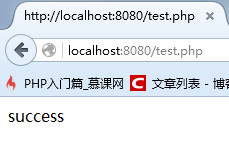














 3万+
3万+











 被折叠的 条评论
为什么被折叠?
被折叠的 条评论
为什么被折叠?








